目录
1.下载Docker (Download Docker Desktop | Docker)
一.启用Hyper-V和容器特性
1.右键Windows点击应用和功能

2.点击程序和功能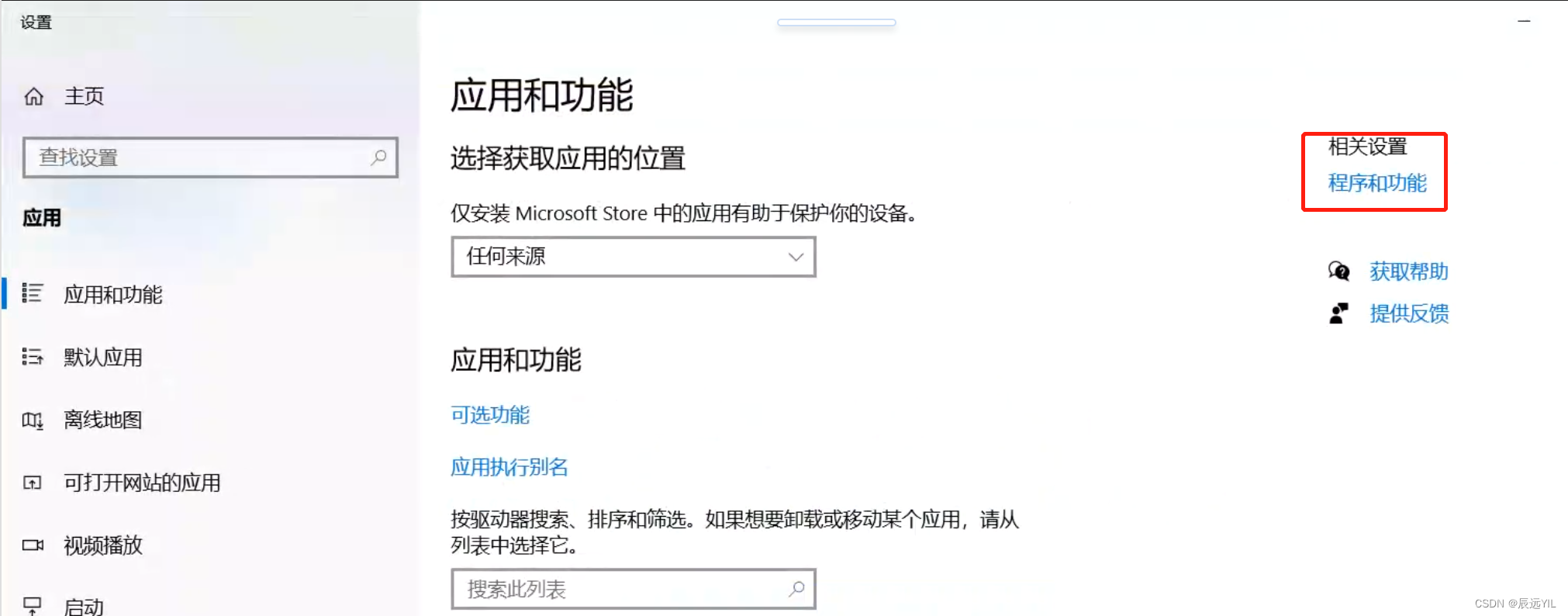
3.启用或关闭Windows功能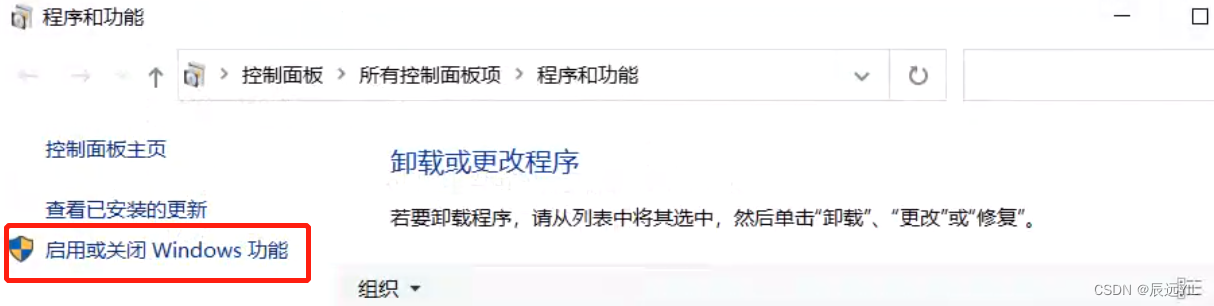
4.开启 Hyper-V 和容器特性


5.点击确定,根据提示重启操作系统
二.下载安装Docker
1.下载Docker (Download Docker Desktop | Docker)

2.点击安装

3.把第一个选项去掉
第一个选项意思是:使用WSL 2而不是Hyper-V,目前我们依赖于Hyper-V特性
如果需要使用WSL 2虚拟一个linux环境,请安装 WSL 2
第二个选项意思是:向桌面添加快捷方式

3.Docker桌面版安装成功,您必须注销Windows才能完成安装
点击蓝色按钮关闭并注销

三.运行测试
1.运行程序
一般安装成功后程序会自行启动

如果程序没有主动启动可以点击windows手动去启动应用

启动成功后桌面右下角会出现一个小鲸鱼图标

2.安装成功之后,可以打开 PowerShell 并运行以下命令检测是否可以正常运行

代码:
docker run hello-world运行结果:

在Docker中查看
























 1546
1546

 被折叠的 条评论
为什么被折叠?
被折叠的 条评论
为什么被折叠?










